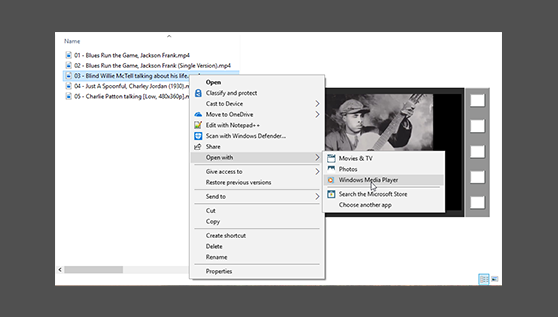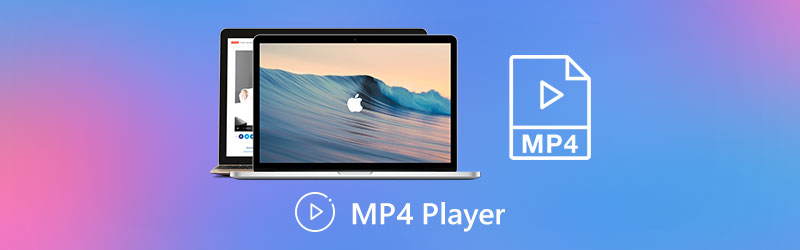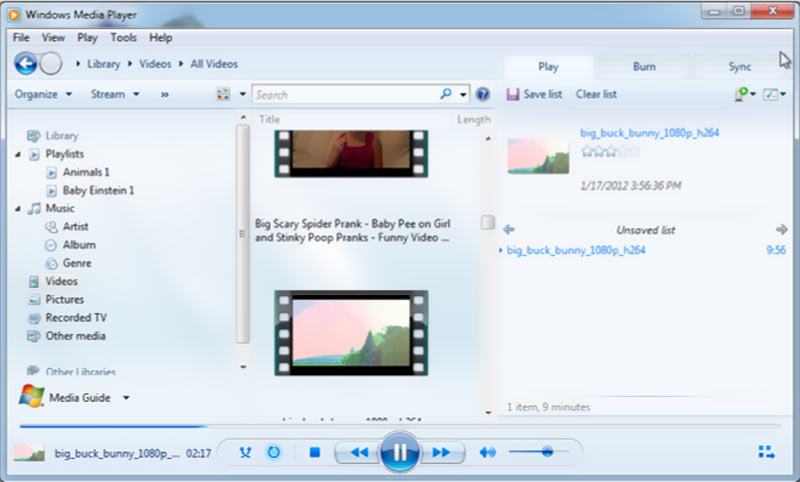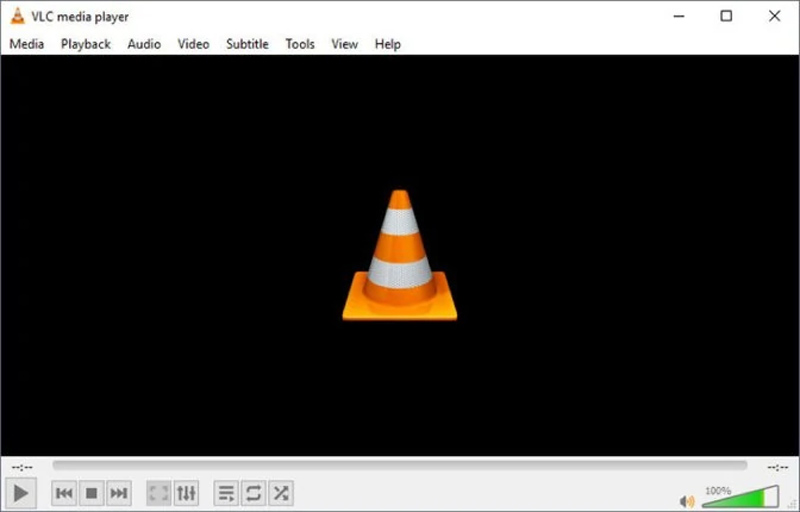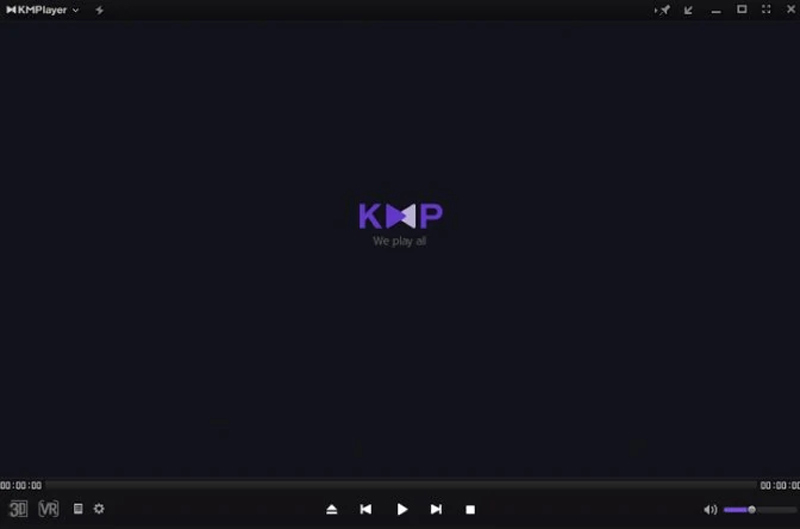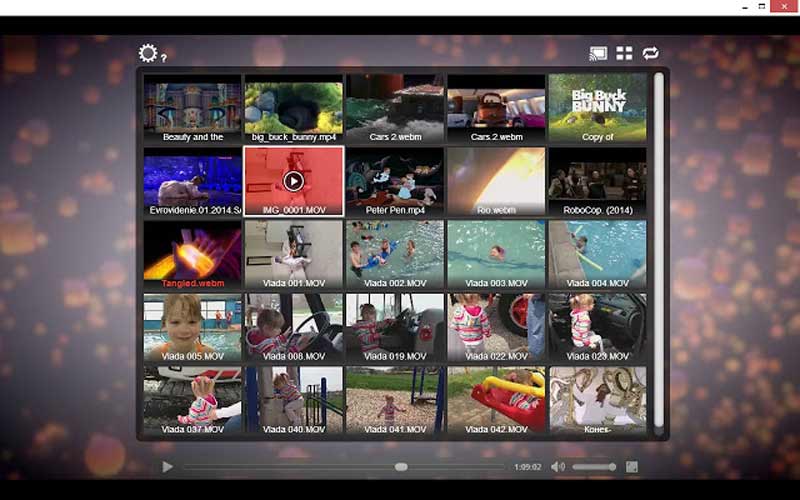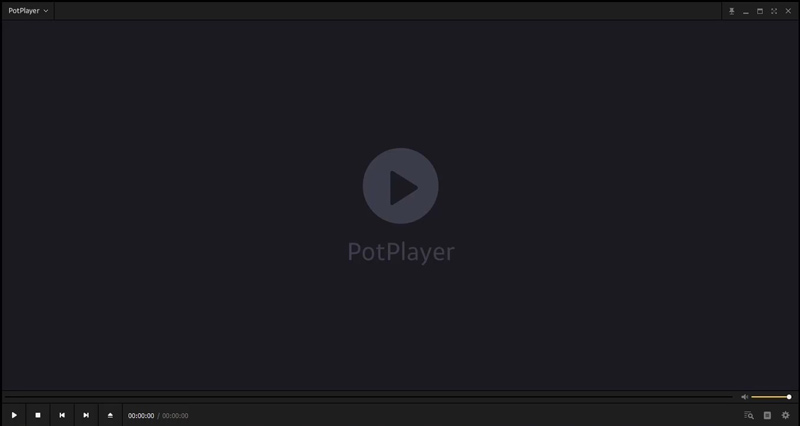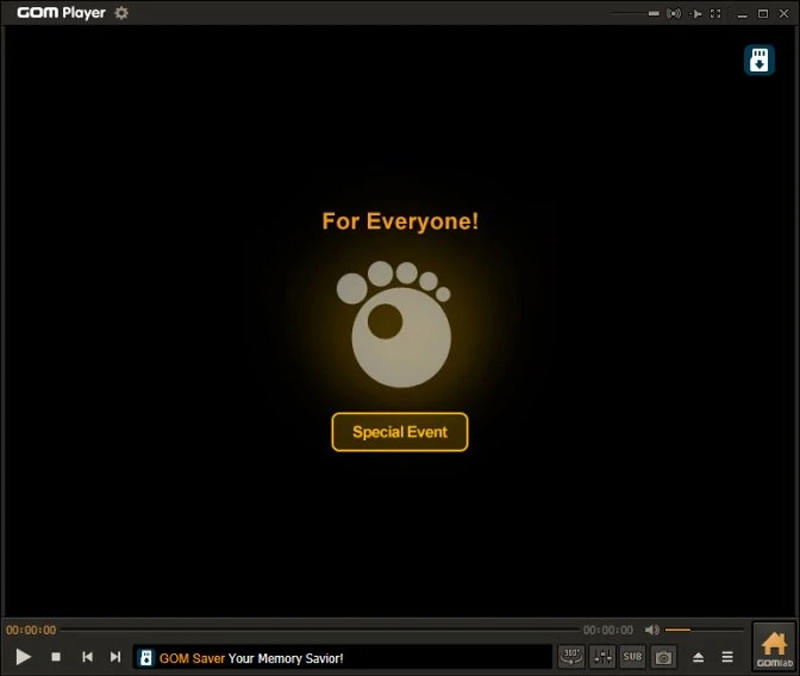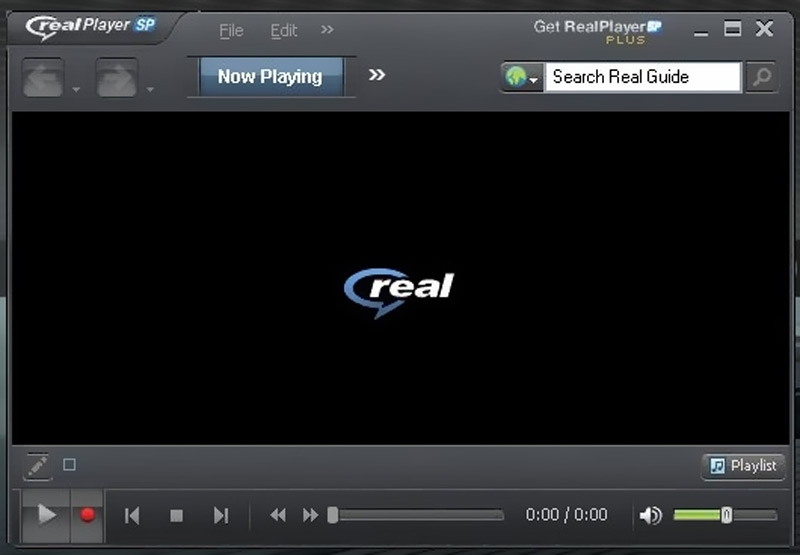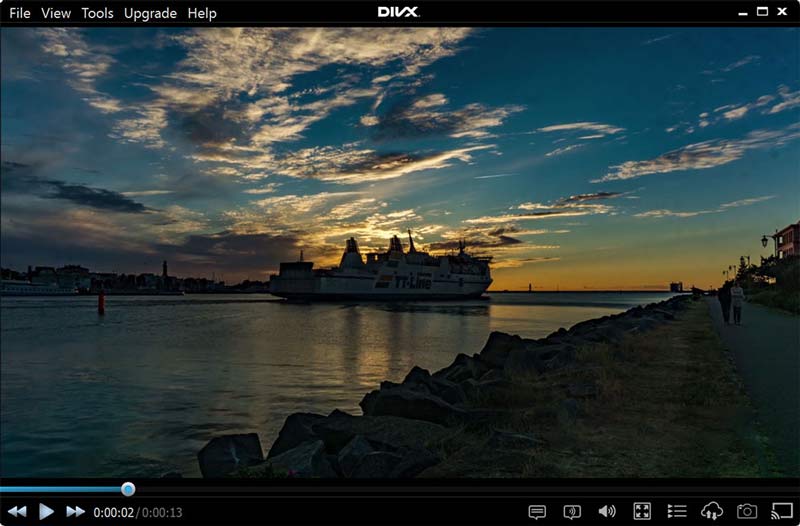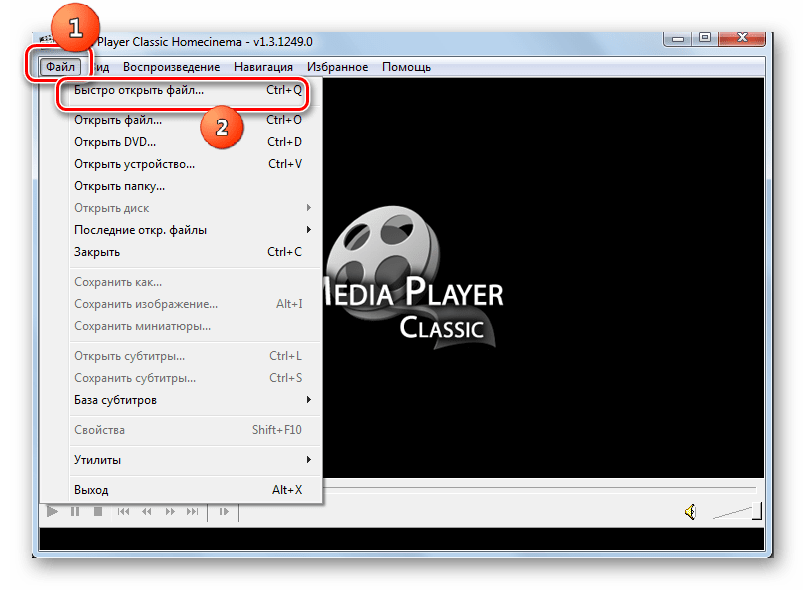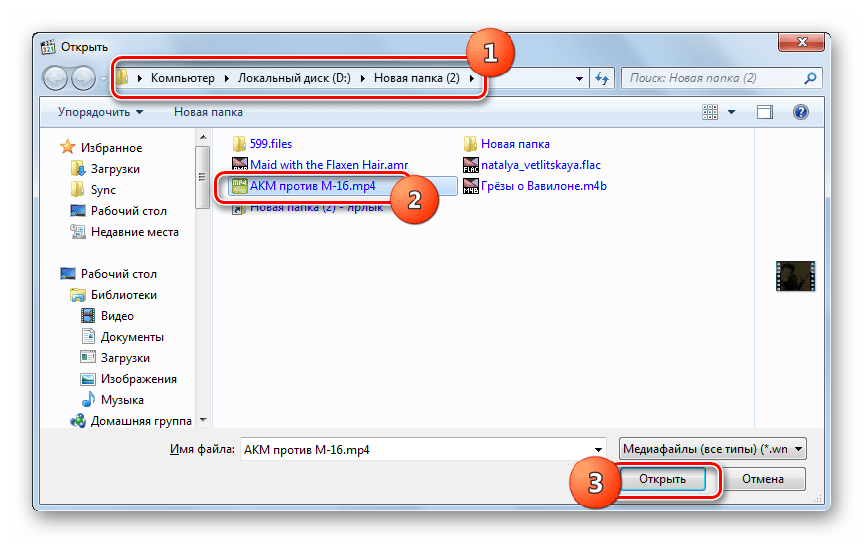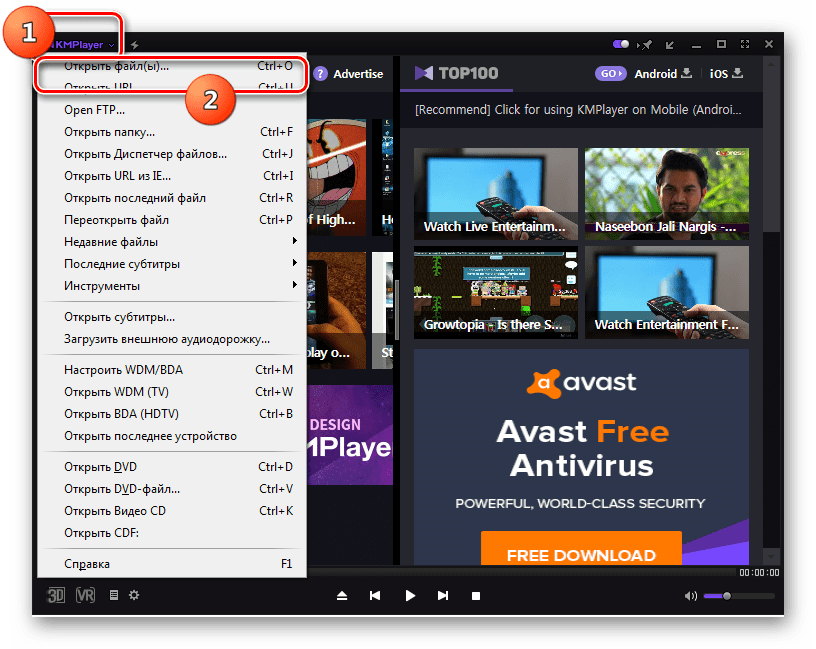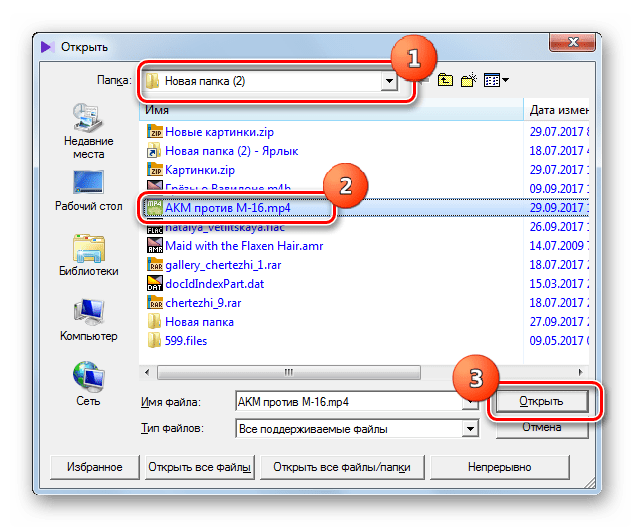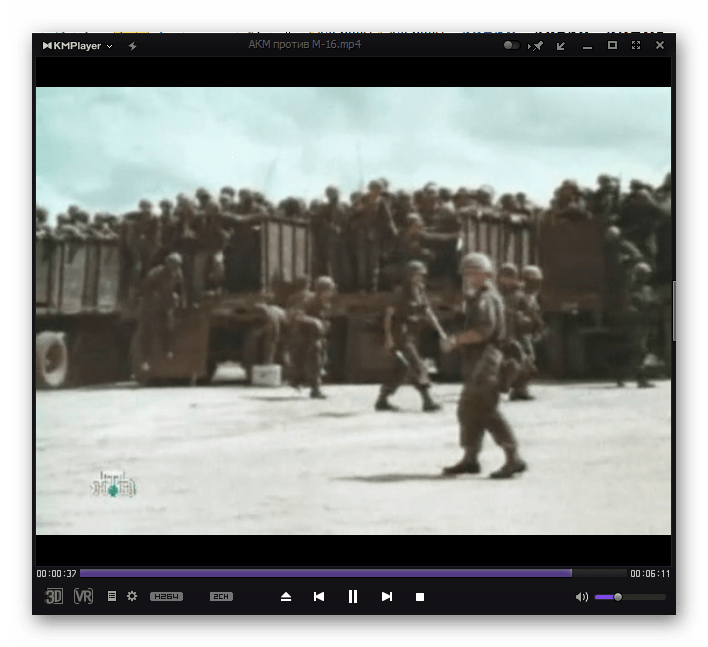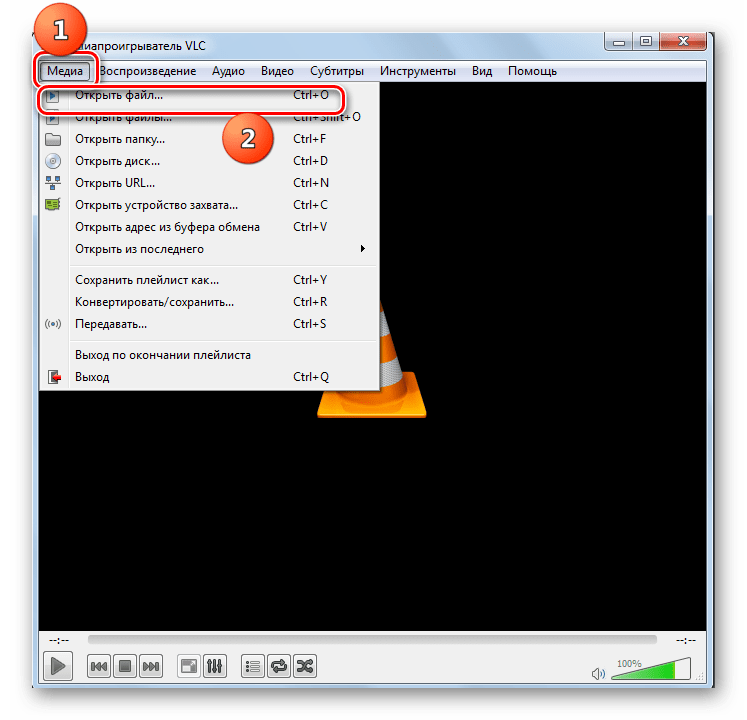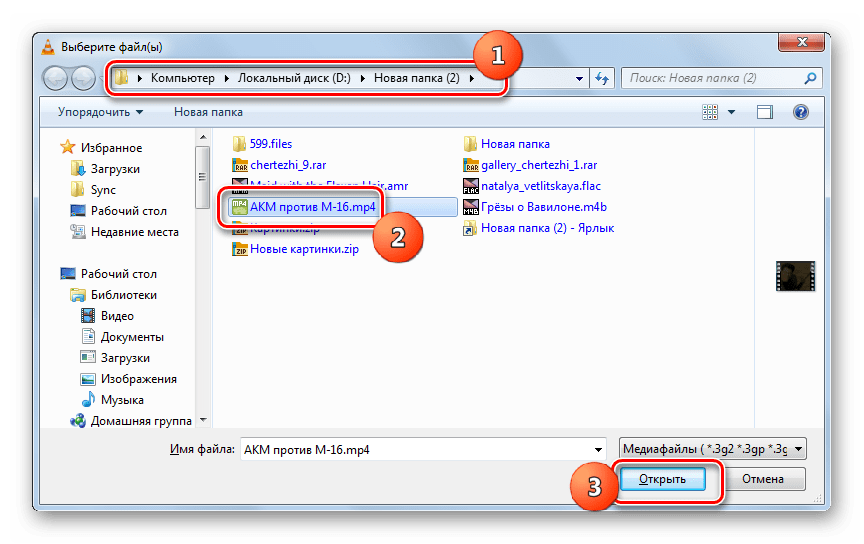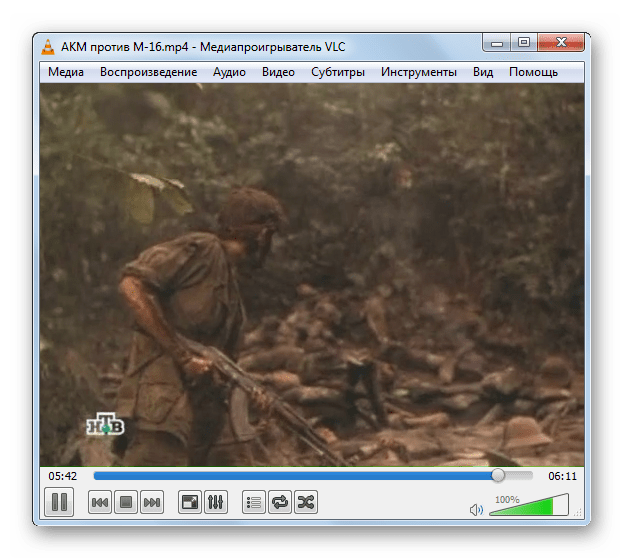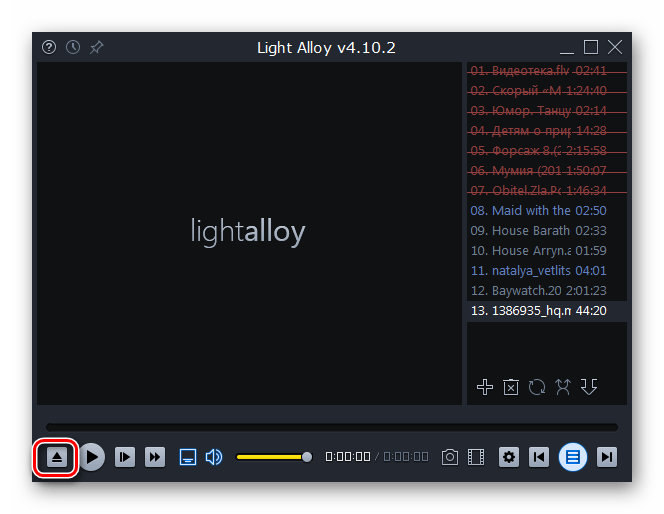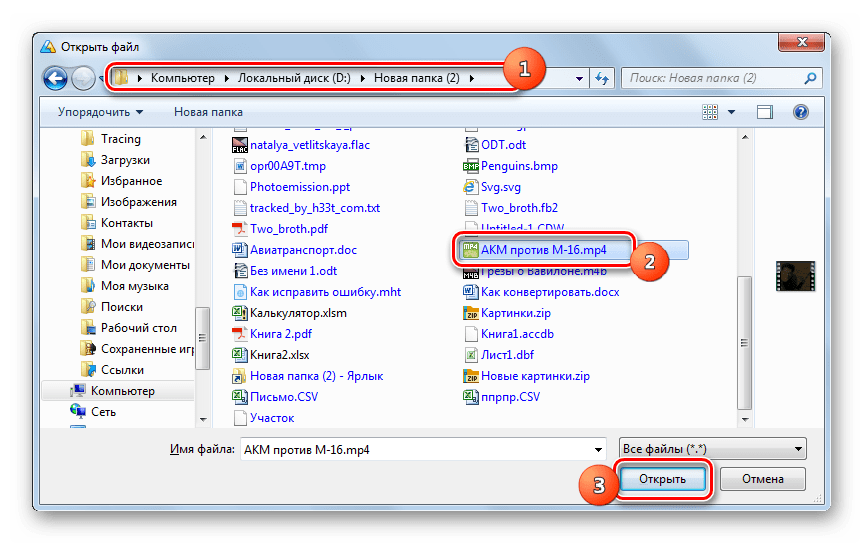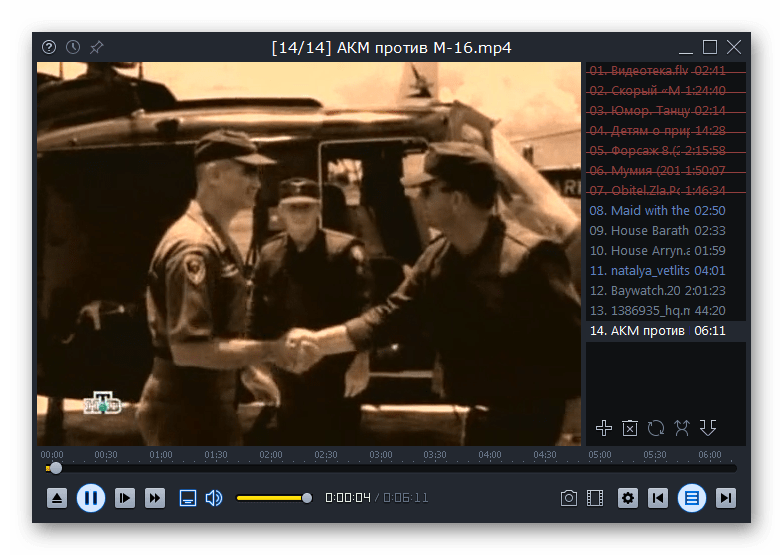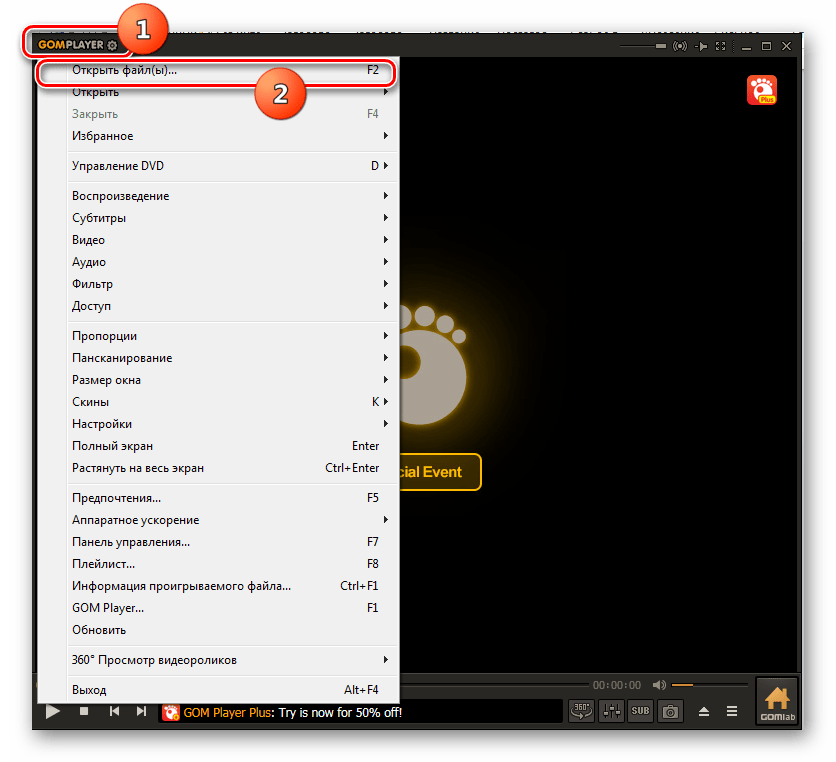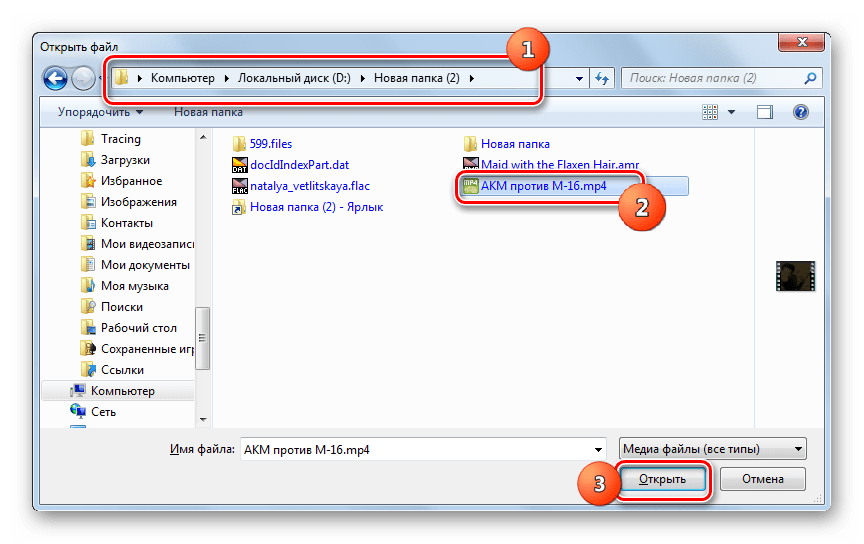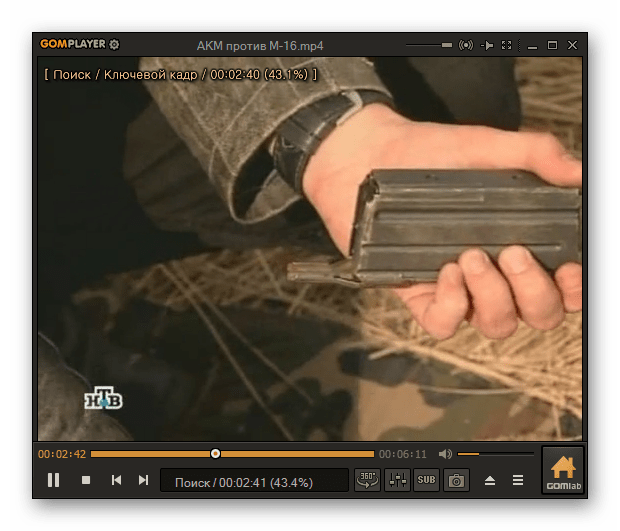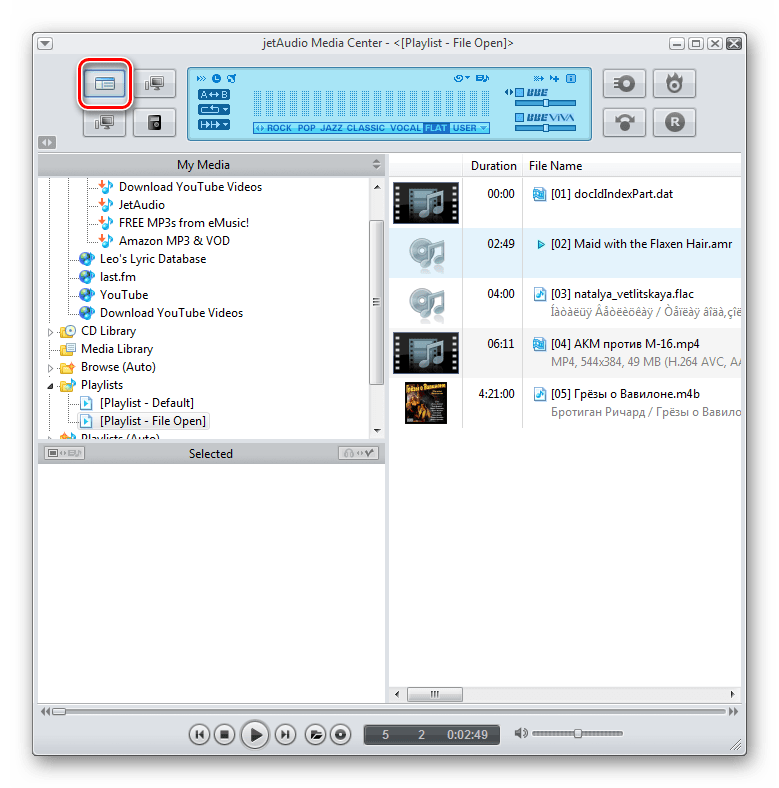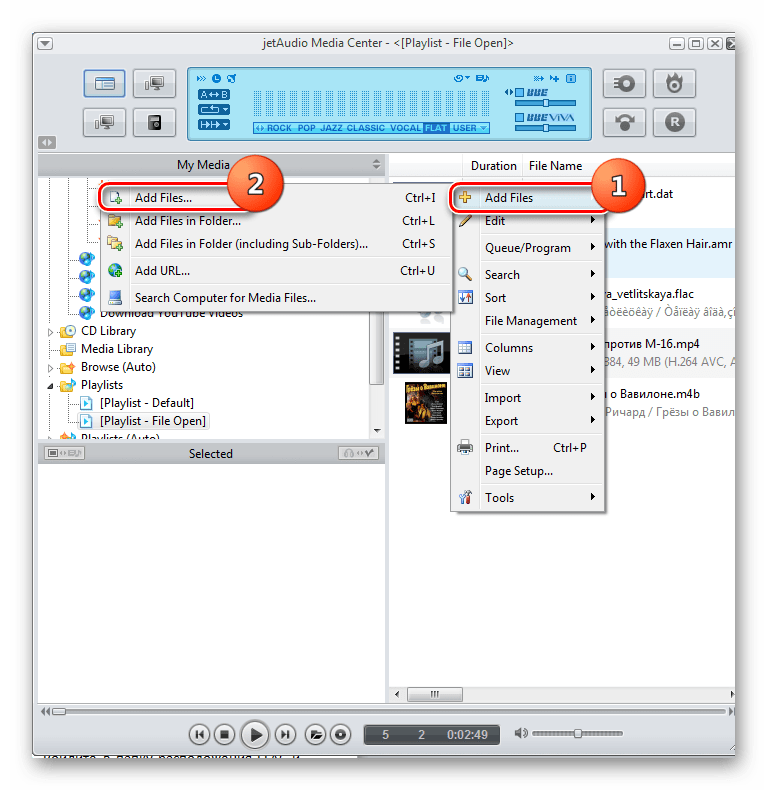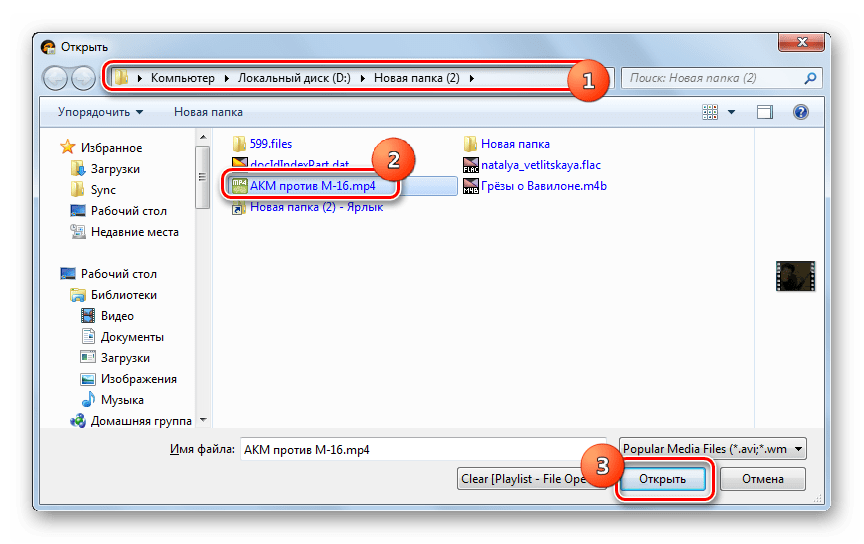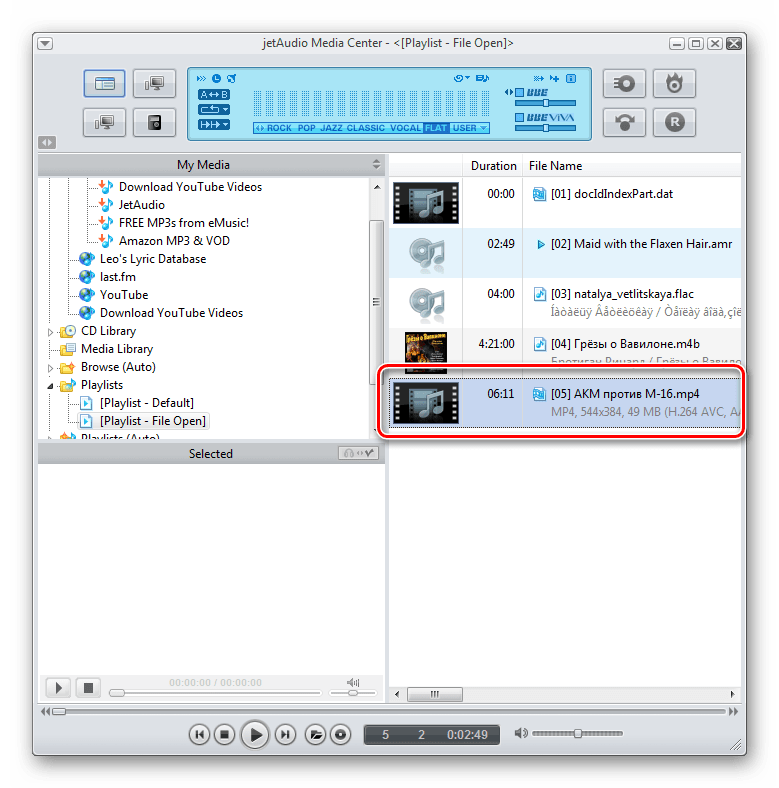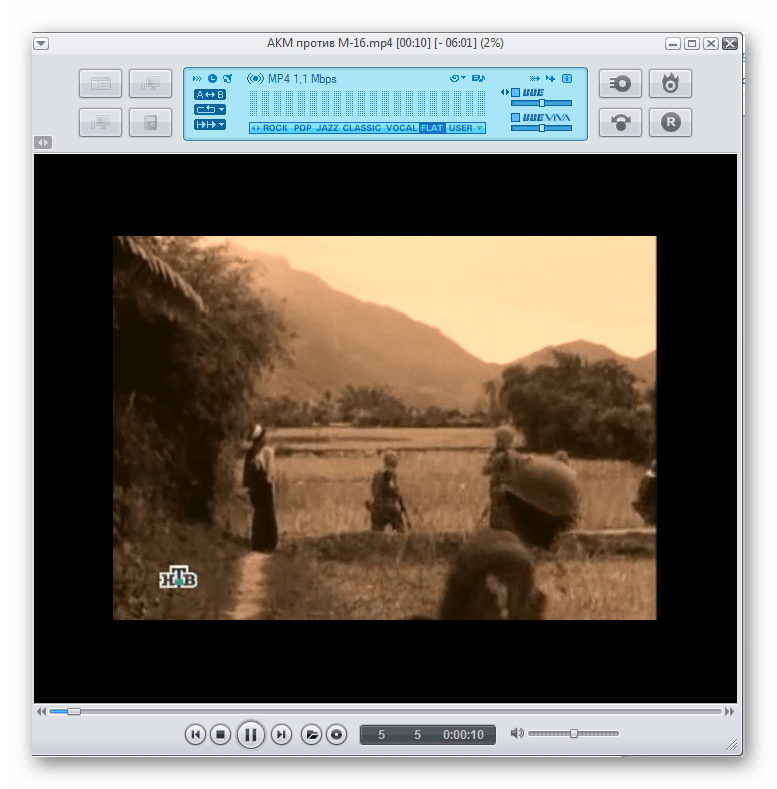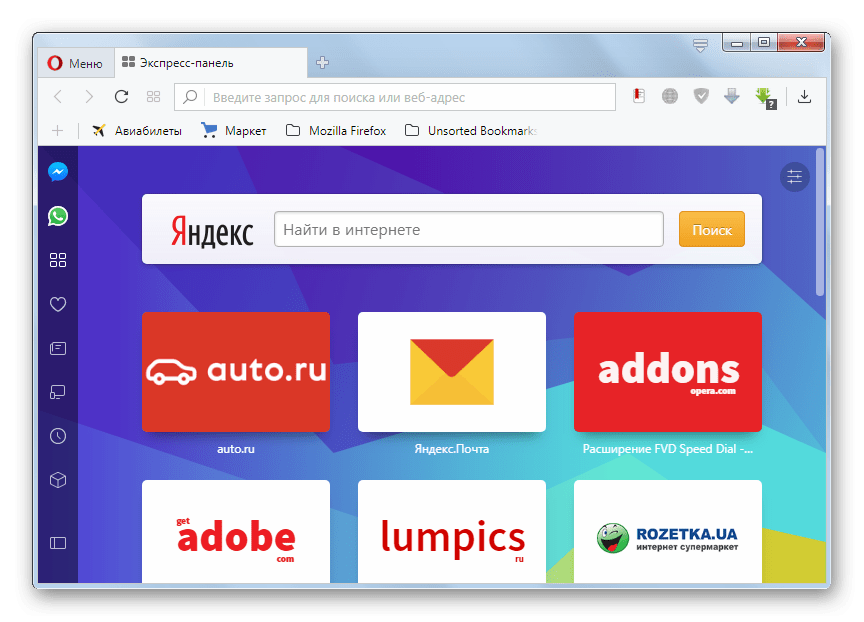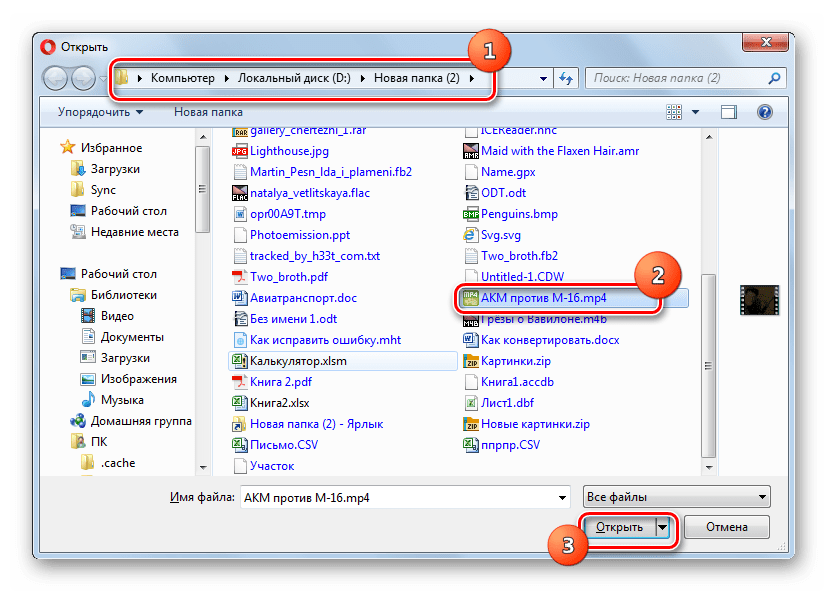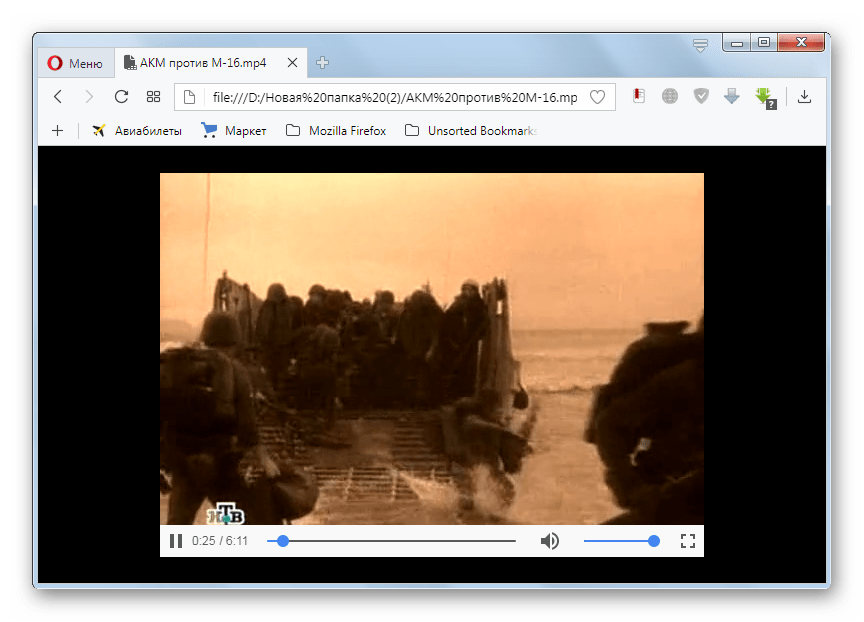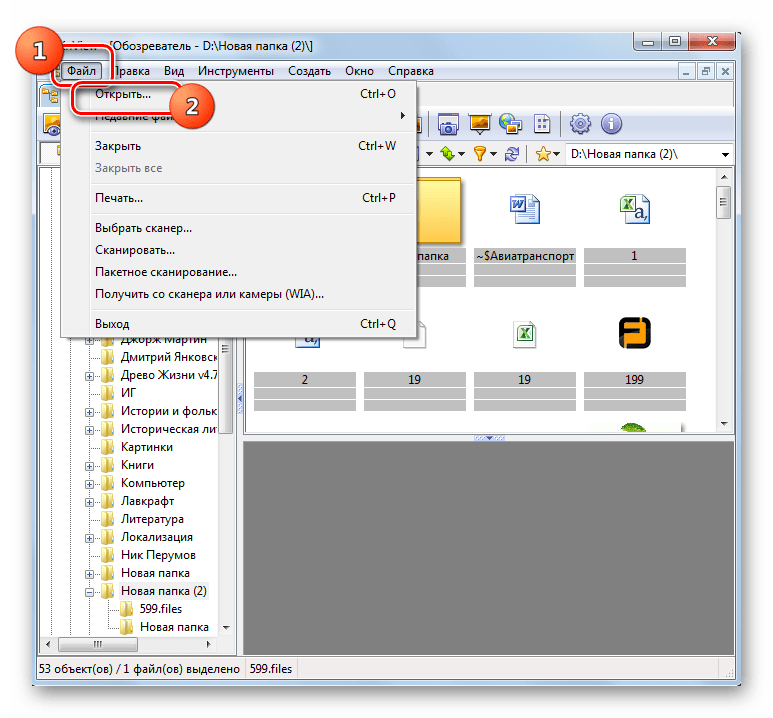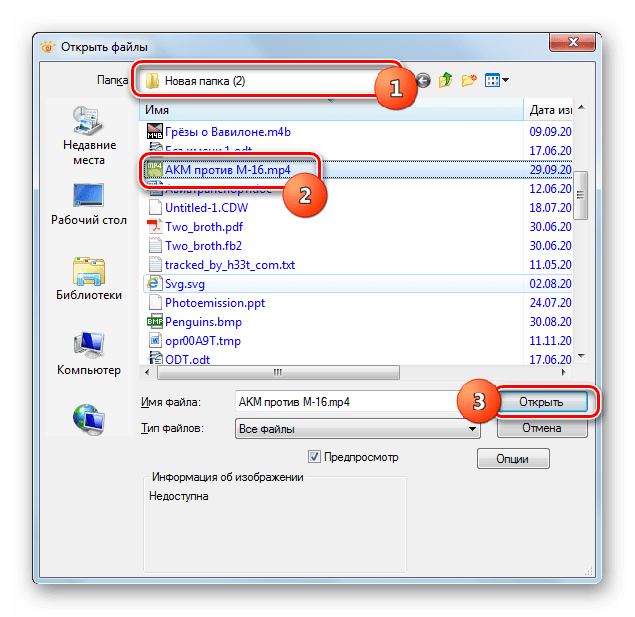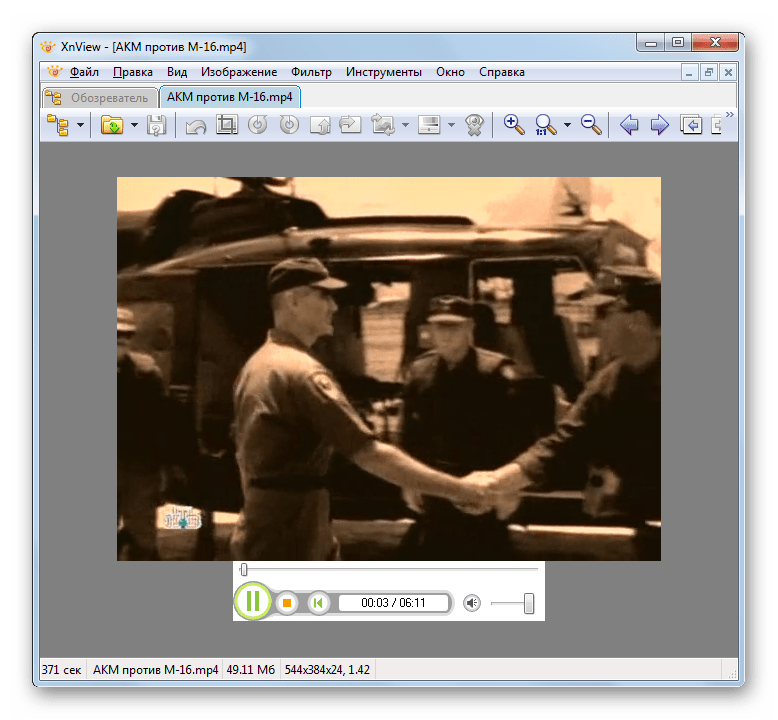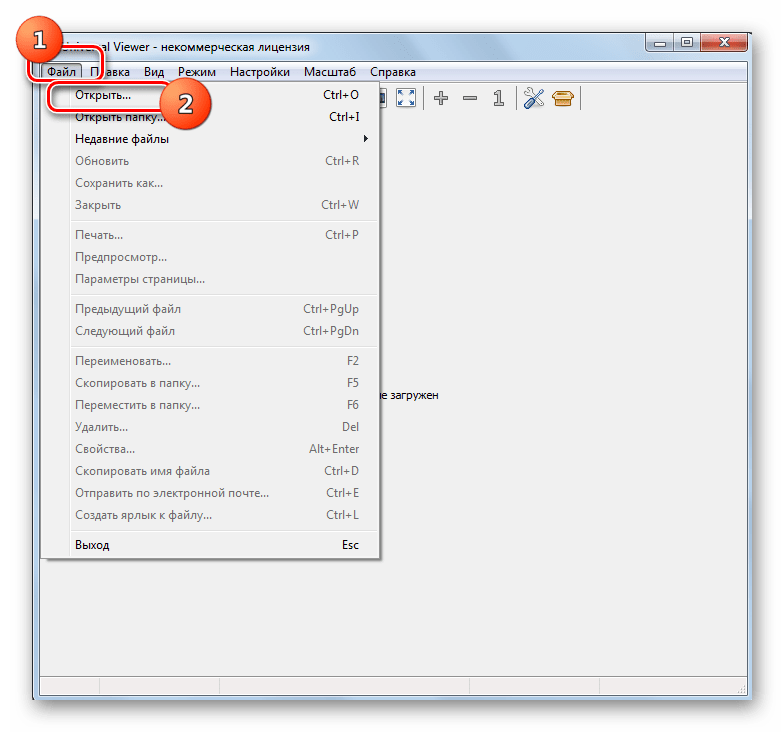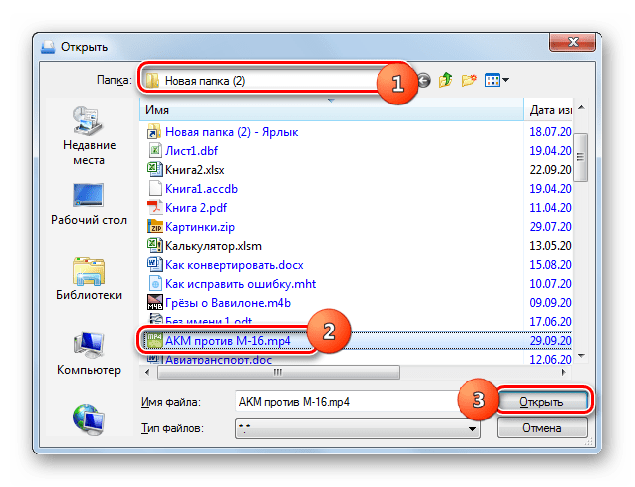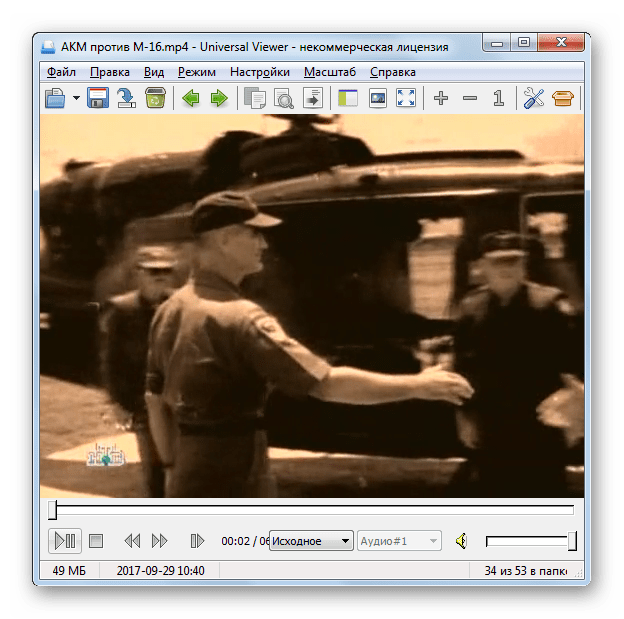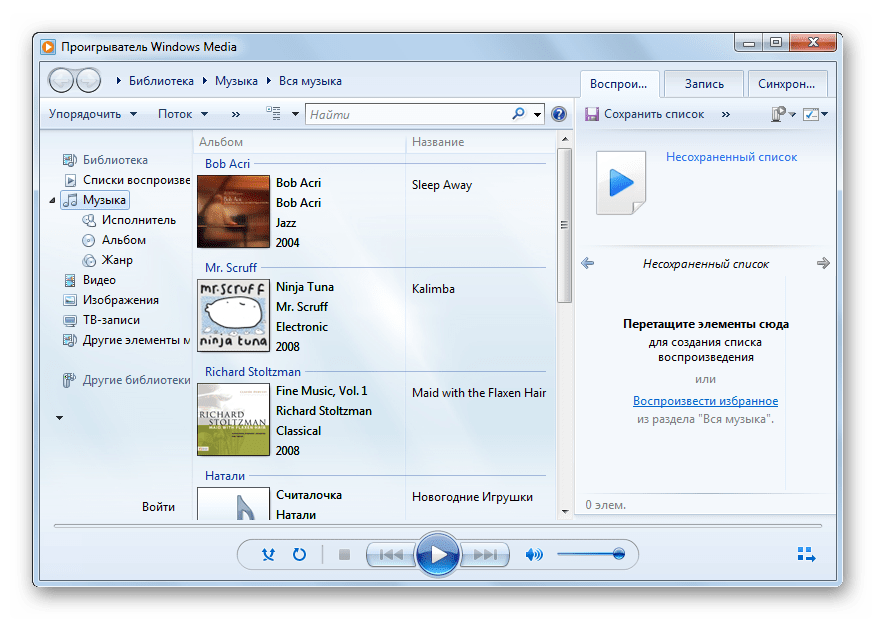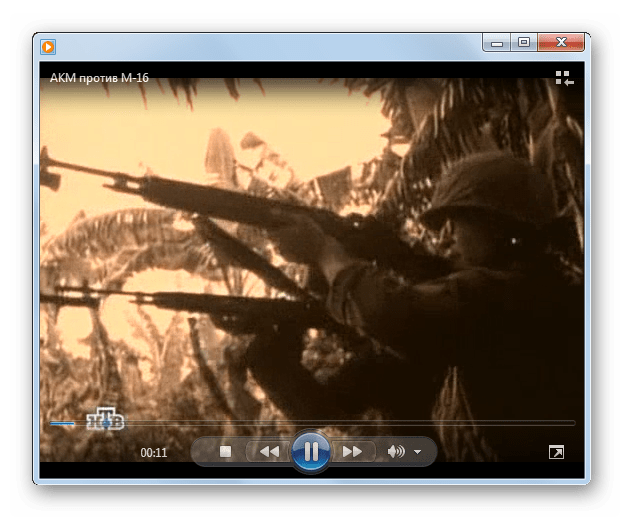Самый популярный медиаформат в наши дни – МР4. Обычно для его открытия хватает встроенного видеопроигрывателя, но пользователи часто прибегают к дополнительному софту. Это объясняется тем, что их не устраивает корректность работы штатного плеера, хочется расширенного спектра функций. Из этой статьи вы узнаете о десяти самых востребованных программах в этой области, а также сможете выбрать проигрыватель MP4 для Windows, который будет лучше всего соответствовать вашим потребностям.
Альтернативный вариант МР4 плеера
В качестве просмотрщика медиаданных формата МР4 на компьютере можно использовать конвертер ВидеоМАСТЕР. С его помощью вы не просто откроете ролик, но и сможете его обработать. Обрезайте, поворачивайте, монтируйте, накладывайте текст и графику и делайте многое другое. ВидеоМАСТЕР поддерживает не только все популярные расширения, но и довольно редкие. Так что вы всегда сможете открыть в этой программе любое видео и сконвертировать его в нужный формат.
Скачайте программу и измените формат видео прямо сейчас
Скачать бесплатно!
Отлично работает на Windows 11, 10, 8, 7 и XP
10 лучших проигрывателей MP4
Стандартный плеер Windows Media Player обновлялся последний раз в 2009 году. Неудивительно, что пользователи пытаются найти в интернете более современное решение. Тем более что разработчики мультимедийного софта предоставляют богатый выбор программ, читающих не только МР4, но и вообще все существующие в мире форматы. Среди дополнительных возможностей современных видеопроигрывателей выделяют умение читать потоковое видео, загружать ролики с YouTube и соцсетей, конвертацию и редактирование файлов. Из десяти программ, попавших в наш топ-лист, вы обязательно сможете выбрать плеер по душе.
5KPlayer
5KPlayer — плеер, отличающийся минималистичным интерфейсом и возможностью корректно воспроизводить файлы в высоком разрешении. «Дружит» со всеми популярными форматами, легко справляется с чтением видеоконтента в разрешении 4к и даже 5к. В данном плеере вам доступны следующие действия:
В режиме воспроизведения видео навигация становится полупрозрачной, что отлично смотрится и не мешает фокусироваться на просматриваемом контенте.
Преимущества:
Недостатки:
Интерфейс 5KPlayer
KMPlayer
KMPlayer — один из самых востребованных видеопроигрывателей. Обладает красивым дизайном, который можно изменить «под себя». Встроенные кодеки позволяют воспроизводить практически любые файлы без предварительного скачивания их в интернете. Данный MP4 плеер также читает все популярные форматы и может преобразовывать 2D в 3D. Обилие настроек и фильтров позволяет применять их дифференцированно: отдельно к картинке, звуку и субтитрам. Также стоит отметить функцию захвата звука или изображения из ролика.
Преимущества:
Недостатки:
Интерфейс KMPlayer
VLC Media Player
Не знаете чем открыть MP4? Обратите внимание на VLC, который считается лучшим медиапроигрывателем. Это своеобразный комбайн «все в одном». Программа способна воспроизводить практически все – онлайн-трансляции, скачанные локальные файлы, эфиры, стримы. Ключевая особенность – возможность запуска программы с внешнего накопителя без предварительной установки. Софт оснащен огромным количеством разнообразных кодеков, которые помогут трансформировать видео непосредственно в плеере, дополняя или вырезая фрагменты ролика посекундно.
Преимущества:
Недостатки:
Интерфейс VLC Media Player
Media Player Classic
Это MP4 player, не обладающий какими-то сверхвозможностями и богатым функционалом. Он просто читает большинство ходовых форматов. Если же вы захотите увеличить список расширений, с которыми может работать Media Player Classic, то вам понадобится дополнительно скачать набор кодеков. Из интересных «примочек» можно выделить возможность чтения контента с ТВ-тюнера.
Преимущества:
Недостатки:
Интерфейс Media Player Classic
GOM Player
Абсолютно стандартный медиапроигрыватель, ничем не отличающийся от уже рассмотренных. Благодаря большому количеству встроенных кодеков, позволяет проигрывать практически все форматы видео (даже редко встречающиеся). Если необходимого кодека не окажется в базовом комплекте, программа загрузит его сама из интернета. Как и большинство аналогичного софта поддерживает субтитры и звуковые дорожки, позволяет осуществлять захват с экрана. Одной из фишек проигрывателя GOM Player является возможность установки кадра в качестве обоев на рабочем столе.
Преимущества:
Недостатки:
Интерфейс GOM Player
ComboPlayer
ComboPlayer — программа для просмотра ТВ и прослушивании радио. Ориентирована именно на воспроизведение потокового видео, поэтому спектр функций хотя и широк, но ограничен именно этой направленностью. Проигрыватель умеет:
Проигрыватель ComboPlayer работает с большинством популярных расширений, в том числе и с интересующим нас МР4. К неудобствам программы можно отнести отсутствие настроек субтитров, аудио и качества изображения. Для корректной работы плеера требуется ОС Windows не ниже версии Vista. По системным требованиям: 1Гб ОЗУ и 360 Мб на винчестере. Плюс при просмотре видео с торрента, дополнительно резервируется место на диске, равное по объему воспроизводимому файлу.
Преимущества:
Недостатки:
Интерфейс ComboPlayer
PotPlayer
PotPlayer — бесплатный медиапроигрыватель с функцией автообновления. Управление плеером осуществляется как при помощи мышки, так и с клавиатуры. Все основные настройки спрятаны под одной кнопкой, что очень удобно. Поддерживает все популярные форматы и не тормозит даже при воспроизведении тяжелых файлов (30 Гб). Картинка и звук поддаются детальной настройке.
Преимущества:
Недостатки:
Интерфейс PotPlayer
SMPlayer
Бесплатный медиаплеер с русскоязычной поддержкой. Он понравится тем, кто любит просматривать видео в высоком качестве. Способен поддерживать видеоконтент с разрешением 4К. Работает со всеми форматами, в том числе с МР4. Также плеер способен проигрывать онлайн-трансляции. Имеет гибкую систему настроек скорости и качества видео, работает с субтитрами и звуком.
Одна из дополнительных функций SMPlayer – запоминание настроек воспроизводимого контента. То есть, если вы прервали просмотр фильма, а потом включили его вновь, программа начнет воспроизведение с прерванного места. При этом загрузит все подобранные ранее настройки: громкость, субтитры и т.п.
Преимущества:
Недостатки:
Интерфейс SMPlayer
ACG Player
Этот представитель относится уже к новой эре ПО – современных программ, работающих только под Windows 10. Найти ACG Player можно в магазине приложений Microsoft Store и с более ранними версиями ОС он не совместим. В остальном распознает все доступные форматы и отлично подходит не только для ПК, но и для планшетов, поскольку реагирует на жесты.
Преимущества:
Недостатки:
Интерфейс ACG Player
ALLPlayer
ALLPlayer – еще один бесплатный проигрыватель для Windows. Отличается симпатичным современным дизайном и простотой в управлении. Поддерживает практически все мультимедийные форматы.
Здесь есть встроенные видеоредактор и конвертер. Большинство настроек стандартны. Из особенностей стоит отметить наличие синтезатора речи (для озвучивания субтитров) и функции, позволяющей восстановить поврежденные файлы в AVI.
Преимущества:
Недостатки:
Интерфейс ALLPlayer
На наш взгляд самыми функциональными являются видеопроигрыватели 5KPlayer и KMPlayer. Они отвечают большинству требований при работе с видеоконтентом и могут корректно поддерживать тяжёлые файлы МР4. Они не требовательны к «железу» и способны поддерживать видео с разрешением 4К. В остальном – выбор за вами.
Не хотите устанавливать дополнительные плееры?
Воспользуйтесь ВидеоМАСТЕРом и измените формат видео за пару минут!
Скачать бесплатно!
Отлично работает на Windows 11, 10, 8, 7 и XP
Вам также может быть интересно:
-
На компьютере с Windows 10 выберите нажмите кнопку Пуск и щелкните Проводник или выберите Проводник на панели задач.
-
Нажмите и удерживайте (или щелкните правой кнопкой мыши) MP4-файл, который вы хотите воспроизвести, выберите Открыть с помощью, а затем и выберите предпочитаемый проигрыватель в списке приложений.
Нужна дополнительная помощь?
Нужны дополнительные параметры?
Изучите преимущества подписки, просмотрите учебные курсы, узнайте, как защитить свое устройство и т. д.
В сообществах можно задавать вопросы и отвечать на них, отправлять отзывы и консультироваться с экспертами разных профилей.
MP4-плеер позволяет воспроизводить файлы, записанные в формате MPEG-4 Part 14. Это могут быть музыкальные треки, видеозаписи (в частности, потоковые), аудиокниги и даже графика. Часто проигрыватель MP4 используется для воспроизведения файлов, записанных с помощью мобильных устройств.
Что делает команда Movavi, чтобы предоставлять вам только проверенную информацию:
-
Изучили спрос и популярность программ и сервисов, упомянутых в данной статье.
-
Мы протестировали все продукты, описанные в этой статье.
-
При тестировании мы сравниваем ключевые характеристики, в том числе поддерживаемые форматы ввода и вывода, потери качества при конвертации и другие значимые особенности.
-
Изучили отзывы пользователей на популярных платформах и учли эту информацию при написании обзоров.
-
Собрали отзывы пользователей и учли их мнение о программах Movavi, а также о продуктах других компаний.
Бесплатный MP4 player от южнокорейских разработчиков. Предназначен для установки на устройства с операционными системами Windows 10,7, Vista, XP и macOS, также разработаны версии для смартфонов на базе iOS и Android. Используется для проигрывания потокового и не потокового видео, а также аудио закрытых и открытых форматов. В частности, воспроизводит видеозаписи в формате высокой четкости – 4К и 8К. Может проигрывать недокачанные и поврежденные файлы.
Плеер содержит все необходимые кодеки для воспроизведения всех популярных форматов видео и аудио. Проигрыватель также поддерживает субтитры, позволяет проводить постобработку роликов и их базовое редактирования. Однако официальной версии на русском языке нет – адаптацию и локализацию проводят сторонние разработчики, из-за чего плеер часто доступен для скачивания вместе с пиратским и вредоносным контентом.
Кроссплатформенный проигрыватель MP4, который можно скачать и установить бесплатно. Программа подходит для компьютера и смартфона с любой популярной операционной системой – софт работает на Windows, Linux, Mac OS X, Unix, iOS и Android. Воспроизводит все популярные форматы файлов без установки дополнительных пакетов кодеков. Поддерживает просмотр потокового видео. Читает диски DVD, открывает файлы в формате MP3 и MP4. К недостаткам программы эксперты относят отсутствие инструментов для полноценной обработки аудио и видео.
Бесплатный плеер, поддерживающий воспроизведение файлов в формате MP4. Разработан специально для компьютеров на базе ОС Windows. Не воспроизводит многие форматы без предварительной установки пакета кодеков. Поддержка плеера разработчиками была прекращена в 2017 году – с тех пор программное обеспечение не обновлялось, не выпускалось дополнений и новых плагинов. Тем не менее, софт до сих пор можно скачать онлайн и установить на компьютеры с Windows 10. Официальная версия доступна только на английском языке.
Универсальный плеер, который можно установить на портативный компьютер и на мобильное устройство с любой популярной операционной системой. Доступен для скачивания бесплатно, однако для использования всех возможностей софта необходимо купить лицензию. Это один из немногих плееров, воспроизводящих панорамное видео VR и читающий форматы вплоть до 4К и 8К. К его недостаткам эксперты относят скудный набор опций и языковых модулей в бесплатной версии.
Простой MP4 плеер для Windows, Linux и macOS. При установке всех дополнительных пакетов свободно читает видео и аудио популярных форматов. С его помощью можно смотреть ролики, слушать музыку, открывать графические изображения. Сложности возникают только с просмотром потокового видео и фильмов в высоком разрешении.
Проигрыватель не поддерживает ускорение и редактирование видеоряда, в отдельных случаях картинку при воспроизведении невозможно растянуть на весь экран.
Бесплатный медиаплеер для Windows, который поддерживает просмотр видео и прослушивание музыки во всех популярных форматах. В отдельных случаях может потребоваться установка дополнительных пакетов кодеков. Плеер распространяется бесплатно, однако для коммерческого использования он не предназначен. С его помощью можно смотреть видео с субтитрами. Однако редактировать ролики, менять настройки и яркость воспроизведения невозможно.
Универсальный плеер для Windows, который распространяется бесплатно. Позволяет смотреть видео в MP4 и других популярных форматах. Не подходит для установки на большинство мобильных устройств и компьютеры с другими операционными системами. ACG Player имеет англоязычный интерфейс. Официальных русификаторов разработчики не выпускали. Версии на русском языке можно найти только на сторонних сайтах, однако скачивание файлов с этих ресурсов опасно и может привести к заражению компьютера вредоносным ПО.
Современный плеер MP4, поддерживающий воспроизведение видео и аудио во всех популярных форматах. С его помощью можно смотреть фильмы с субтитрами, менять настройки яркости и контрастности. Программа также поддерживает воспроизведение потокового видео, просмотр обложек альбомов.
К недостаткам плеера эксперты относят ограниченный функционал бесплатной версии – ей сложно пользоваться из-за постоянно всплывающих напоминаний о необходимости покупки лицензии. Что же касается платной версии, то помимо нее пользователям также часто приходится приобретать актуальные обновления.
Лучший способ навсегда забыть об установке новых проигрывателей и скачивании пакетов кодеков – это использование универсального конвертера видео.
Movavi Video Converter позволяет преобразовывать видео в любые форматы всего за несколько секунд. Он также помогает определять нужное разрешение – достаточно выбрать устройство, на котором вы хотите посмотреть фильм, и система автоматически определит подходящий формат. Вам останется лишь дождаться завершения конвертации и сохранить видео, либо отправить его друзьям.
Установка конвертера занимает всего несколько минут. Он обладает интуитивно понятным пользовательским интерфейсом на русском языке и не требует установки дополнительных кодеков. В процессе конвертации видео программа позволяет менять его параметры, увеличивать или изменять вес файла и адаптировать его к просмотру на ПК, ноутбуках и мобильных устройствах с любыми операционными системами.
Отличный способ перевести мультимедиа в нужный формат!
Остались вопросы?
Если вы не можете найти ответ на свой вопрос, обратитесь в нашу службу поддержки.
Подпишитесь на рассылку о скидках и акциях
Очень важно иметь MP4-плеер для просмотра любимых фильмов на ПК с Windows 10/8/7 или Mac. Конечно, вам нужен хороший медиаплеер для воспроизведения различных видео, включая MP4. Вопрос в том, какие MP4 видеоплеер вы должны использовать?
MP4 — один из самых популярных и стандартных видеоформатов с высокой степенью сжатия и небольшим размером файла. Независимо от того, используете ли вы ПК с Windows или Mac, на вашем компьютере может быть установлен медиаплеер по умолчанию, например, Windows Media Player или QuickTime Player. Но сторонний MP4-плеер может предложить вам компактный интерфейс, более качественное воспроизведение видео и другие полезные функции.
Если в видеопроигрывателе MP4 по умолчанию отсутствуют возможности MP4 и он не может воспроизводить ваши видео в формате MP4, вам необходимо выбрать другой проигрыватель MP4 для вашего компьютера. На рынке представлено большое количество платных и бесплатных медиаплееров, в том числе онлайн. Чтобы помочь вам определиться с выбором, мы составляем список 10 лучших видеоплееров MP4.
Часть 1. Проигрыватель MP4 по умолчанию для Windows 10/8/7 — Windows Media Player
Проигрыватель Windows Media (WMP) — это собственный медиаплеер и приложение библиотеки мультимедиа, разработанное Microsoft. Он в основном предназначен для воспроизведения видео, аудио и просмотра изображений. Windows Media Player предустановлен в любых версиях Windows, включая Windows 10, Windows 8.1 и Windows 7.
Этот проигрыватель MP4 по умолчанию для Windows может воспроизводить различные видео в форматах MP4, FLV и WebM. Если вы используете Windows Media Player 12, вы можете легко воспроизводить видео MP4 с высоким качеством. Однако во многих старых версиях WMP отсутствуют возможности MP4. Вам необходимо загрузить дополнительные кодеки или другие надстройки для воспроизведения видео MP4. Чтобы воспроизвести видео MP4, вы можете щелкнуть по нему правой кнопкой мыши, выбрать Открыть с а затем выберите Проигрыватель Windows Media. Вы также можете копировать DVD с помощью проигрывателя Windows Media с легкостью.
Часть 2. Проигрыватель MP4 по умолчанию для Mac — QuickTime Player
QuickTime Player является медиаплеером по умолчанию для пользователей Mac. QuickTime может работать как хороший видеопроигрыватель MP4, позволяющий просматривать все виды мультимедийных файлов на Mac. Он может предложить вам плавное и качественное воспроизведение видео. Более того, этот Mac MP4-плеер разработан с некоторыми функциями редактирования и преобразования.
Этот видеоплеер MP4 для Mac позволяет просматривать трейлеры HD-видео, личные мультимедийные файлы и видео в Интернете. QuickTime поддерживает файлы фильмов QuickTime, MOV и большинство файлов MPEG, таких как MP4, M4V, M4A, MP3, MPG, а также некоторые файлы AVI и WAV. Этот бесплатный видеоплеер MP4 для Mac не поддерживает воспроизведение форматов DivX и WMV.
Проверьте решения, когда QuickTime Player не работает на Mac.
Часть 3. Лучший MP4-плеер для Windows и Mac — Vidmore Player
Видмор Игрок — это многофункциональный медиаплеер, который может воспроизводить Blu-ray, DVD и видео 4K с высоким качеством. Он может работать как лучший видеопроигрыватель MP4, позволяющий просматривать любые видеоролики MP4 с отличным визуальным и звуковым сопровождением. Помимо MP4, он поддерживает любые популярные видео и аудио форматы, такие как MOV, AVI, MKV, FLV, WMV, VOB, MP3, WMA, AAC, M4A, FLAC и другие.
Этот проигрыватель MP4 позволяет плавно воспроизводить видео 4K UHD и 1080p / 720 HD. Он предлагает несколько параметров для настройки видеоэффектов, таких как оттенок, яркость, контраст, насыщенность и гамма. Более того, этот видеоплеер MP4 оснащен передовыми технологиями декодирования звука, такими как Dolby, DTS, AAC, TrueHD и другими. Вы можете просматривать видео в формате MP4 с эффектом объемного звука. Это также дает вам функцию снимка экрана, чтобы сохранить любой момент воспроизводимого фильма в виде изображения.
Часть 4. Бесплатный MP4-плеер для Windows и Mac — VLC Media Player
VLC Media Player — один из самых популярных медиаплееров для пользователей ПК с Windows и Mac. В качестве бесплатного мультимедийного проигрывателя с открытым исходным кодом VLC позволяет воспроизводить видео MP4, закодированные с помощью MPEG-4 и H.264, на ПК с Windows 10 / 8.1 / 7, компьютерах Mac и Linux. Он также может воспроизводить различные DVD, CD, VCD и аудио. Он совместим со многими популярными видеоформатами, включая MP4, MPEG и AVI.
Помимо функции воспроизведения видео MP4, VLC также обладает некоторыми полезными функциями редактирования и преобразования. Это может помочь вам конвертировать видео и копировать DVD, Blu-ray и CD в часто используемые форматы, такие как MP4, TS, MP3, WebM и другие. Одна вещь, которую вы должны знать, заключается в том, что при использовании медиаплеера VLC вы можете заставить MKV не воспроизводиться в VLC, неожиданный сбой VLC и другие проблемы.
Часть 5. Проигрыватель Poplar MP4 для Windows и Mac — KM Player
KM Player — популярный видеоплеер MP4, совместимый с устройствами Windows PC, Mac, Android и iOS. Имеет возможность воспроизводить видео в высоком разрешении. В этом плеере MP4 предусмотрены параметры захвата экрана, внутренние кодеки и функции поддержки 24 языков. Он дает вам полный контроль над воспроизведением видео и аудио, а также всеми аспектами видео, звука и субтитров.
Этот проигрыватель MP4 поддерживает почти все популярные видеоформаты, включая 3D, 4K UHD, 1080p / 720p HD и обычные SD-видео. Он имеет некоторые дополнительные функции, такие как редактирование субтитров, выбор избранного, переназначение клавиш для удаленного интерфейса. KM Player также позволяет загружать файлы с сайтов обмена видео. Он может транслировать все типы видео и аудио через Airplay, DLNA и другие.
Часть 6. Расширение для онлайн-плеера MP4 — видеоплеер
Видео-плеер — это онлайн-расширение для воспроизведения видео в формате MP4 для ПК с Windows и устройств Chromecast. Он имеет возможность плавно воспроизводить локальные видео MP4. Этот онлайн-проигрыватель MP4 позволяет воспроизводить все видео из вашего списка воспроизведения. Он может синхронизировать все ваши устройства с Google Диском и удаленно управлять различным видеоконтентом.
Чтобы воспроизводить видео MP4 онлайн с помощью этого видеоплеера MP4, вам необходимо зайти в Интернет-магазин Chrome и добавить это расширение в свой браузер. После этого вы можете добавить локальную папку с файлами, в которой хранятся все ваши видео MP4, в этот онлайн-плеер MP4. Затем вы можете нажать на конкретное видео, чтобы начать процесс воспроизведения. Он разработан с лаконичным интерфейсом, чтобы вы могли легко контролировать игровой процесс.
Часть 7. Бесплатный видеоплеер MP4 — PotPlayer
PotPlayer — бесплатный медиаплеер, разработанный южнокорейской компанией Kakao. Этот бесплатный видеоплеер MP4 чрезвычайно легкий. Он поддерживает множество различных видеокодеков и форматов, включая MP4, MOV, FLV, AVI, MKV, MTS и другие. PotPlayer также имеет отличную функцию для некоторых поврежденных медиафайлов.
PotPlayer оснащен выдающимся аппаратным декодером графического процессора на базе DXVA, Nvidia CUDA и Intel QuickSync. Этот проигрыватель MP4 также предлагает вам несколько вариантов редактирования видео. Он поддерживает местные ТВ-приемники, такие как DVB-T и DVB-S. Кроме того, он поддерживает веб-камеры, аналоги, DXVA, прямые трансляции и многое другое.
Часть 8. Бесплатный MP4 Player для Windows — GOM Player
GOM Player — еще одно популярное программное обеспечение для воспроизведения мультимедиа, выпускаемое корейской компанией. Этот видеоплеер MP4 имеет понятный интерфейс и некоторые функции, которых нет у других программ. Помимо базовой функции воспроизведения видео MP4, он позволяет вам установить мобильное приложение на удаленное управление во время просмотра видео. Он совместим с наиболее популярными аудио- и видеоформатами, такими как MP4, MKV, AVI, WMV, MOV, FLV, VOB, DAT, OGG, ASF, MP3, AAC, FLAC, WMA и другими.
GOM Player — отличный видеоплеер MP4 для ПК с Windows. Он предоставляет вам множество расширенных функций, таких как контроль скорости, повтор AB, настраиваемые видео и аудио эффекты, захват экрана и другие. Вы можете легко извлекать звук из видео. Это также позволяет вам изменить скин игрока, чтобы получить индивидуальный вид. GOM Player может загружать онлайн-фильмы, телешоу и другие видео в высоком качестве.
Часть 9. Бесплатный видеоплеер MP4 для Windows и Mac — Real Player
Реальный игрок когда-то был одним из самых популярных медиаплееров. Он позволяет воспроизводить все виды мультимедийных файлов как на ПК с Windows 10/7/8, так и на компьютерах Mac и Linux. Он поддерживает любые популярные видео и аудио форматы, включая MP4, MPEG, MOV, VOB, AVI, MP3, AAC, M4A и другие. Он также позволяет загружать некоторые плагины для поддержки дополнительных форматов.
Этот бесплатный проигрыватель MP4 позволяет транслировать различные мультимедийные файлы через Интернет. Вы также можете использовать Real Player для управления своей мультимедийной коллекцией и конвертации видео. Real Player может легко записывать DVD и CD.
Часть 10. Платный MP4 Player для Windows и Mac — DivX Player
DivX Player — это один платный медиаплеер для ПК с Windows и Mac. Этот видеоплеер MP4 поддерживает воспроизведение широкого спектра форматов, включая DivX, MP4, MOV, AVI, MKV, FLV и другие. Он в основном предназначен для воспроизведения видео 4K UHD и HD 1080p / 720p. Это позволяет воспроизводить MP4 на Mac и ПК в чрезвычайно высоком качестве. DivX Player позволяет передавать видео, музыку и фотографии в потоковом режиме на DLNA-совместимые устройства, такие как планшеты, PS4, Xbox, Chromecast и другие.
Этот проигрыватель MP4 оснащен мощной функцией конвертации. Он может помочь вам конвертировать видео в MP4, MKV, DivX, HEVC и т. Д. В предпочитаемый формат без особой потери качества. DivX Player предоставляет пользователям бесплатную версию для воспроизведения видео MP4 с прекрасным качеством с рекламой. Если вы хотите воспроизводить видео высокого качества, убрать рекламу и получить больше возможностей, вам необходимо приобрести его профессиональную версию. DivX Pro стоит $19,99.
Часть 11. Часто задаваемые вопросы о MP4 Player для Windows и Mac
Вопрос 1. Как воспроизводить видео MP4 на ПК с Windows 10?
Если вы являетесь пользователем ПК с Windows 10 и хотите воспроизвести видео в формате MP4, вы можете щелкнуть правой кнопкой мыши видеофайл и выбрать подходящий медиаплеер для его воспроизведения. Вы можете выбрать проигрыватель Windows Media по умолчанию для воспроизведения видео в формате MP4.
Вопрос 2. Может ли Xbox 360 воспроизводить MP4?
Официальный представитель Xbox 360 утверждает, что он может воспроизводить файлы формата MP4. Но вы должны знать, что не все видео MP4 можно воспроизводить на Xbox 360. Xbox совместим с файлами MP4 с кодеками H.264 и MPEG-4.
Вопрос 3. Как бесплатно конвертировать видео в MP4?
Если вы хотите конвертировать видео в MP4, вы можете положиться на какой-нибудь видео конвертер. К счастью, на рынке есть много видео и аудио конвертеров, включая бесплатные онлайн, которые могут помочь вам конвертировать видео в MP4. Если вы не знаете, какой из них использовать, можете указать популярные Бесплатный онлайн-конвертер видео попытка.
Вывод
Ищу хороший MP4-плеер для вашего ПК с Windows или Mac? Прочитав этот пост, вы сможете получить подробный обзор 10 отличных видеоплееров MP4, включая бесплатные, платные и онлайн-плееры MP4. Вы можете получить основные функции каждого медиаплеера, а затем выбрать предпочтительный вариант для воспроизведения видео MP4. Если у вас есть лучшая рекомендация, поделитесь ею в комментариях с другими читателями.
Содержание
- Программы для проигрывания MP4
- Способ 1: MPC
- Способ 2: KMPlayer
- Способ 3: VLC player
- Способ 4: Light Alloy
- Способ 5: GOM Player
- Способ 6: jetAudio
- Способ 7: Opera
- Способ 8: XnView
- Способ 9: Universal Viewer
- Способ 10: Windows Media Player
- Вопросы и ответы
Одним из популярных видеоформатов является MP4. Давайте выясним, с помощью каких программ можно проиграть файлы с указанным расширением на компьютере.
Учитывая, что MP4 является видеоформатом, можно с уверенностью сказать, что данный тип контента смогут воспроизвести большинство мультимедийных проигрывателей. Кроме того, с поставленной задачей могут справиться некоторые просмотрщики файлов, а также другие типы приложений. Мы подробно рассмотрим инструкцию открытия объектов с указанным расширением в конкретных программах.
Способ 1: MPC
Начнем описание алгоритма действий по активации воспроизведения видеороликов MP4 с популярного проигрывателя мультимедийного контента MPC.
- Запустите медиаплеер. Кликайте «Файл» и далее выберите «Быстро открыть файл…».
- Появляется окошко открытия мультимедийного файла. Зайдите в нем в директорию размещения MP4. Выделив этот объект, примените «Открыть».
- Плеер начнет воспроизведение ролика.
Способ 2: KMPlayer
Теперь рассмотрим, как можно произвести открытие MP4 с помощью KMPlayer, который является одним из самых функциональных медиаплееров.
- Активируйте KMPlayer. Щелкните по символу плеера и выберите «Открыть файл(ы)».
- Запускается окошко открытия мультимедийного файла. Откройте каталог размещения MP4. Отметив объект, применяйте «Открыть».
- Проигрывание видеофайла в KMPlayer запущено.
Способ 3: VLC player
Следующий проигрыватель, алгоритм действий в котором будет рассмотрен, называется VLC.
- Запустите плеер VLC. Щелкайте «Медиа» в меню, а затем жмите «Открыть файл…».
- Появляется типичное окошко выбора медиафайла. Откройте область расположения ролика MP4. Произведя выделение, нажимайте «Открыть».
- Воспроизведение будет начато.
Способ 4: Light Alloy
Далее мы рассмотрим порядок действия в популярном медиаплеере Light Alloy.
- Откройте Light Alloy. У данной программы нет привычного нам меню «Файл». Поэтому придется выполнять действия по несколько иному алгоритму. В нижней части окна размещены элементы управления медиапроигрывателем. Щелкните по тому из них, который расположен на левом крае. Данный элемент называется «Открыть файл» и имеет вид кнопки, в которую вписан треугольник с чертой под основанием.
- После этого запустится уже знакомый нам инструмент – окошко открытия. Зайдите в директорию, где расположен MP4. Выделив его, щелкайте «Открыть».
- Воспроизведение ролика тут же будет начато.
Способ 5: GOM Player
Изучим алгоритм запуска ролика требуемого формата в программе GOM Player.
- Кликните по эмблеме приложения. В меню отметьте «Открыть файл(ы)…».
- Активируется окошко выбора. Откройте область размещения MP4. Отметив элемент, нажимайте «Открыть».
- Можно наслаждаться просмотром видеоролика в GOM Player.
Способ 6: jetAudio
Хотя приложение jetAudio предназначено, в первую очередь, для проигрывания аудиофайлов, с его помощью можно без проблем просмотреть видеоролик в формате MP4.
- Запустите джетАудио. Кликните по кнопке «Show Media Center», которая является самой первой в блоке из четырех элементов. Это действие включает режим проигрывателя в программе.
- Далее щелкайте правой кнопкой мыши по пустому месту в правой части программы. Появляется меню. Переходите по наименованию «Add Files» и в дополнительном перечне выбирайте полностью аналогичное наименование.
- Запускается окно выбора. Откройте область расположения целевого медиафайла. Выделив его, используйте «Открыть».
- Выбранный элемент появится в списке воспроизведения джетАудио. Для запуска проигрывания щелкайте по нему дважды левой кнопкой мыши (ЛКМ).
- Воспроизведение MP4 в джетАудио начато.
Способ 7: Opera
Может для некоторых пользователей это и покажется удивительным, но файлы формата MP4, расположенные на компьютере, можно открыть с помощью большинства современных браузеров, например, использовав Opera.
- Активируйте Оперу. Учитывая, что данный браузер не имеет графических элементов управления, при помощи которых возможен запуск окна открытия файла, придется действовать, применяя «горячие» кнопки. Используйте сочетание Ctrl+O.
- Появляется окно открытия. Откройте папку размещения MP4. Отметив файл, примените «Открыть».
- Начнется воспроизведение контента прямо в оболочке Оперы.
Конечно, если под рукой нет полноценного медиапроигрывателя или нет желания его запускать для поверхностного ознакомления с содержимым видеофайла, то для воспроизведения MP4 вполне сгодиться и Опера. Но нужно учесть, что качество отображения материала и возможности управления им у браузера существенно ниже, чем у видеоплеера.
Способ 8: XnView
Ещё одним типом программ, которые умеют воспроизводить видеоролики MP4, являются просмотрщики файлов. Данной возможностью обладает просмотрщик XnView, который, как ни странно, специализируется все-таки на просмотре изображений.
- Запустите XnView. Щелкайте «Файл» и выберите пункт «Открыть…».
- Открывается окошко выбора. Войдите в нем в папку размещения видеоролика. Выделив файл, применяйте «Открыть».
- Запустится воспроизведение видеофайла.
Стоит учесть, что у данного просмотрщика, как и у браузеров, качество воспроизведения MP4 и возможность управления видео будет заметно уступать аналогичным показателям у полноценных проигрывателей.
Способ 9: Universal Viewer
Еще один просмотрщик, умеющий запускать MP4, в отличие от предыдущей программы, является универсальным, а не специализирующимся на воспроизведении определенного вида контента. Называется он Universal Viewer.
- Откройте Юниверсал Вьювер. Щелкайте по пункту «Файл». Выбирайте «Открыть…».
- Запускается окошко открытия. Используя его возможности, откройте директорию размещения нужного ролика. Отметив его, используйте «Открыть».
- Начнется воспроизведение контента.
Как и у двух предыдущих способов, у данной программы тоже не так велики возможности функционала по работе с форматом MP4.
Способ 10: Windows Media Player
У операционной системы Windows имеется также свой проигрыватель, который предназначен для проигрывания MP4 — Media Player. При использовании данного способа не нужно инсталлировать дополнительное ПО.
- Запустите Медиа Плеер.
- Здесь, как и у Оперы, имеются определенные особенности, связанные с открытием файла. У данной программы также отсутствуют графические элементы запуска файла. Поэтому видеоролик придется перетягивать в оболочку приложения. Откройте «Проводник» и, произведя зажим ЛКМ, перетяните видео в область с надписью «Перетащите элементы сюда» в окне Media Player.
- Активируется проигрывание контента в оболочке встроенного проигрывателя операционной системы Виндовс.
Существует довольно большой перечень медиаплееров, которые поддерживают воспроизведение видеоформата MP4. Можно сказать, что это умеет делать практически любой современный представитель данного типа программ. Они, конечно, отличаются друг от друга по функционалу и возможностям обработки запущенного контента, но по качеству воспроизведения разница между ними минимальна. В Windows существует и свой встроенный плеер — Media Player, который тоже умеет работать с файлами указанного расширения. Поэтому совсем не обязательно устанавливать сторонние программы для их просмотра.
Кроме того, объекты указанного формата можно просмотреть с помощью ряда браузеров и просмотрщиков файлов, но они по уровню выдаваемой картинки все-таки уступают мультимедийным проигрывателям. Так что их рекомендуется использовать только для поверхностного ознакомления с содержимым, а не для полноценного просмотра.